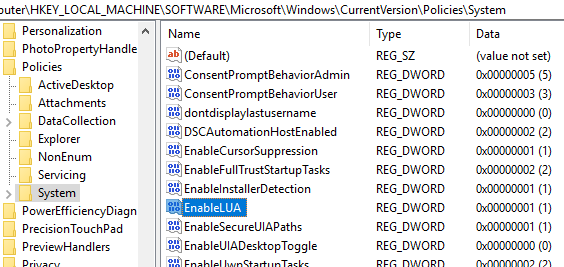ユーザーアカウント制御は、多くの人が実際に理解していないWindowsの機能の1つです。ほとんどの人は、アプリケーションのインストール、設定の変更などの権限を求めるポップアップダイアログを表示し続けるのは迷惑だと感じています。多くの人がUACを無効にしているだけなので、気にする必要はありませんまずは、Windows 7でUACを無効にする がうまくいかない理由をオタクのオオカミが書いた優れたガイドを読むべきです。今の記事では、UACを無効にしてはならないと言っています。私はこの見解に完全に同意します。しかし、Windows 10では、UACが動作する方法に大きな変化があり、UACを "無効に"してもコンピュータを安全に保つように設計されています。
まず、UACの機能について少し説明しましょう。上記の記事を読んで詳細を知ることができるので、私は詳細には進まないでしょう。基本的には、管理者としてコンピュータにログインすると、コンピュータ上で実行されているアプリケーションには自分のアカウントのような管理者権限がありません。代わりに、完全性レベルと呼ばれるものがあります。最高の完全性レベルは、アプリケーションが完全な管理者アクセス権を持つことを意味します。
Windows 7 / Vistaでは、すべてのプロセスが最高の整合性レベルで実行されるため、UACを無効にすることは本当に良い考えではありませんが、つまり、IEを使用している間にマルウェアを検出した場合、マルウェアはIEのようにシステムに完全な管理者アクセス権を持ちます。
しかし、Windows 10ではこれがすべて変更されています。レジストリのハックやグループポリシーの変更を行わずにUACを無効にすることもできます。 Windows 7では、[コントロールパネル]に移動して[ユーザーアカウント]をクリックし、[ユーザーアカウント制御の設定を変更]をクリックすると、
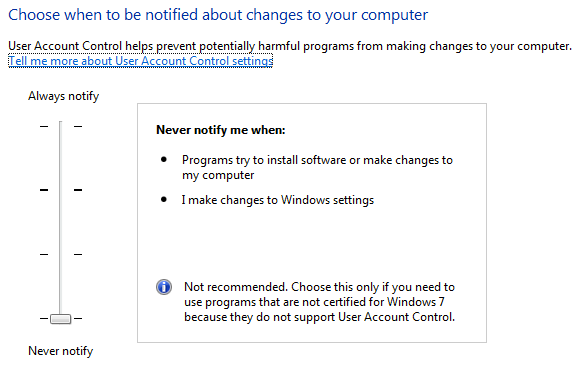
この同じダイアログを表示するには、決して通知しないWindows 7では、UACは実際に完全に無効になります。 Windows 10では、UACがオフになっていないため、通知は表示されません。正確には、UACサービスは稼働し続け、管理者によるすべての昇格要求は自動承認されますが、標準ユーザーによるすべての昇格要求は自動拒否されます。第1に、Microsoftがこれを行った理由は、Windows 10にAppContainerというユニバーサルストアアプリケーション用の新しいセキュリティ機能があり、オペレーティングシステムのどの領域を実際に制限するのかアプリは読み書きが可能です。 Windows 10でUACを実際に無効にすると、Windowsストアからアプリを実行できなくなります。
Windows 10でUACを無効にすると、Windowsストア(Universalアプリ)からアプリを実行することができなくなります。代わりに、「このアプリは開けません。」という素晴らしいダイアログが表示されます。ユーザーアカウント制御がオフになっている間はアプリケーションを開くことができません」。
これを念頭に置いて、Windows 10でUACをどのように無効にするのですか?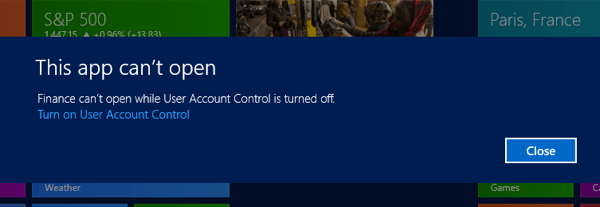
最も簡単で最善の方法は、ローカルセキュリティポリシーを編集することです。 [開始]をクリックしてsecpol.mscと打ち込むと、これを行うことができます。 ローカルポリシーを展開し、セキュリティオプションをクリックします。
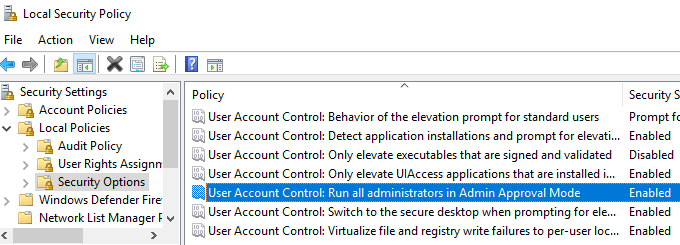 strong>ユーザーアカウント制御:すべての管理者を管理者承認モードで実行デフォルトでは[有効にする]にする必要があります。 UACを無効にするには、UACをダブルクリックして[無効]を選択します。ローカルセキュリティポリシーを編集できない場合は、レジストリの値を変更することもできます(「開始」をクリックし、regedit)。
strong>ユーザーアカウント制御:すべての管理者を管理者承認モードで実行デフォルトでは[有効にする]にする必要があります。 UACを無効にするには、UACをダブルクリックして[無効]を選択します。ローカルセキュリティポリシーを編集できない場合は、レジストリの値を変更することもできます(「開始」をクリックし、regedit)。
次のレジストリキーを入力します。
HKEY_LOCAL_MACHINE\SOFTWARE\Microsoft\Windows\CurrentVersion\Policies\System
EnableLUA
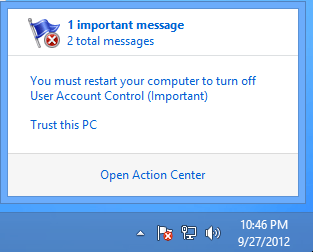
Windows 10でUACを無効にすることも悪い考えです。ただし、スライダーバーを通知しないに移動すると、それまではそれほど悪くはありません。現在はUACの代わりに実際に無効になっているだけで、プロンプトが少なくなり、すべてのプロセスが最初の要求に基づいて適切な整合性レベルで実行されます。つまり、Windows 10では、プロセスがさらに高い権限を持つことを心配する必要はありません。上記の方法でUACを無効にすることによってのみ、すべてのプロセスが最高の整合性レベルで動作するWindows 7のUACを無効にするのと同じ効果が得られます。
UACを無効にする必要はありませんWindows 10で最高レベルの整合性レベル?実際、コードで許可を要求する必要があります。つまり、多くのプログラムがWindows 10でうまく動作しないということです。ただし、コードを書き換えて適切な許可を求める必要がある場合は除きます。
結論として、オンラインで何を読んでも、Windows 10で[通知しない]にスライダを移動してもUACはオフになりません。第2に、スライダーを完全に下に移動することは、以前のWindows 7やVistaほど危険ではありません。これらのプロンプトが本当に必要ない場合は、システムを安全に保ちながら、これが最善のオプションです。最後に、Windows 10でUACを無効にしたい場合は、上記の方法を使用しますが、Windowsストアアプリケーションを実行することはできません。
WindowsのUACに関するご質問は10、あなたのコメントをここに投稿してください。私は助けようとします。お楽しみください!